Как правильно осветлить видео с помощью видеоредактора или видеоплеера
Некоторые видео слишком мрачные, чтобы разобраться, что к чему. Простое решение, по вашему мнению, может заключаться в том, как сделать видео ярче. К счастью, большинство программ и приложений для редактирования видео, а также некоторые медиаплееры могут помочь вам увеличить яркость и контрастность видео. Новая проблема заключается в том, как правильно это сделать с помощью подходящего инструмента. Следуйте инструкциям ниже, чтобы ваше видео стало видимым.
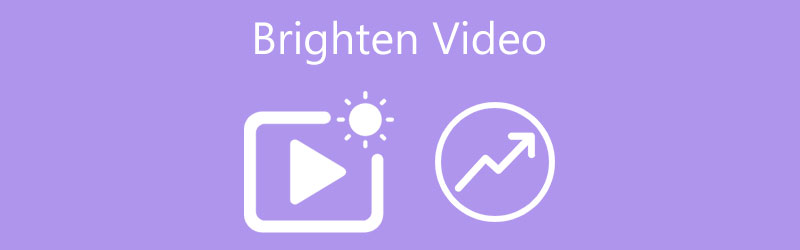
- СПИСОК РУКОВОДСТВ
- Часть 1. Лучший способ навсегда сделать видео ярче
- Часть 2: Как сделать видео ярче онлайн
- Часть 3: Как сделать видео ярче на iPhone
- Часть 4: Как сделать видео ярче в VLC
- Часть 5. Часто задаваемые вопросы об осветлении видео
Часть 1. Лучший способ навсегда сделать видео ярче
Иногда видео просто снимается в темноте, поэтому оно выглядит тусклым. Также есть часть фильмов, в которых используются темные тона для создания особой атмосферы. Что бы это ни было, ArkThinker Конвертер видео Ultimate может помочь вам навсегда изменить яркость видео. Чтобы вы могли получать четкие изображения на любом устройстве.
- Меняйте яркость видео без технических навыков.
- Предварительный просмотр эффекта с помощью встроенного медиаплеера.
- Поддержка практически всех форматов видео, таких как MP4, FLV, AVI и т. д.
- Включите дополнительные инструменты, такие как преобразование видеоформатов.
Как сделать видео ярче без потери качества
Открыть видео
Запустите лучший видеоредактор после его установки на свой компьютер. Перейти к Ящик для инструментов окно в верхней части домашнего интерфейса и выберите Коррекция цвета инструмент, чтобы двигаться дальше. При появлении запроса добавьте целевое видео, которое хотите отредактировать. Например, чтобы сделать видео QuickTime ярче, вы можете открыть его напрямую.

Изменить яркость видео
После загрузки видео появится в Оригинал панель. Перейдите на панель параметров и переместите Яркость ползунок, пока не получите желаемый эффект в Выход панель. Чтобы сделать видео ярче, переместите ползунок вправо или введите нужное значение в поле. Вы также можете настроить Контраст, Насыщенность, и Хюэ.

Экспорт яркого видео
Если вы удовлетворены, нажмите кнопку Ручка значок и запишите имя файла. Чтобы преобразовать формат видео, потяните вниз Формат меню. нажмите Папка и выберите конкретный каталог для результата. Наконец, нажмите на Экспорт кнопка, чтобы сохранить видео.

Часть 2: Как сделать видео ярче онлайн
Можно ли бесплатно украсить видео онлайн? Короткий ответ: да. Существует множество онлайн-улучшителей видео, которые позволяют сделать темное видео ярче без установки какого-либо программного обеспечения. Обратной стороной является то, что большинство из них предлагают бесплатную версию с некоторыми ограничениями, например водяными знаками. Таким образом, это всего лишь вариант просмотра эффекта яркости видео. Мы используем Clideo в качестве примера, чтобы показать вам рабочий процесс.
Откройте видеоредактор https://clideo.com/editor/adjust-video в своем браузере.
Нажмите кнопку на главной странице и загрузите целевое видео со своего компьютера, Google Drive или Dropbox.
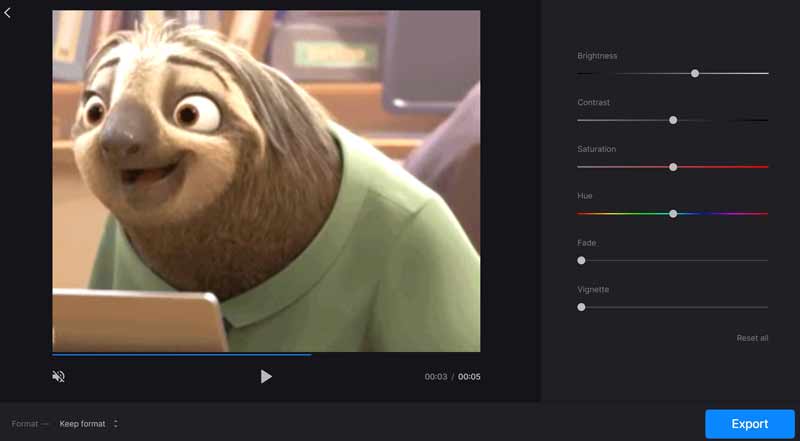
Когда загрузка завершится, переместите Яркость до тех пор, пока видео не станет достаточно ярким.
Затем нажмите кнопку Экспорт кнопку в правом нижнем углу и дождитесь завершения процесса.
Теперь вы можете скачать видео с водяным знаком, нажав кнопку Скачать кнопку или нажав кнопку Удалить водяной знак кнопку и заплатите за это.
Часть 3: Как сделать видео ярче на iPhone
Независимо от того, используете ли вы телефон Android или iPhone, вы не сможете настроить яркость видео без дополнительных приложений. Другими словами, приложение для редактирования фотографий — лучший способ сделать видео на iPhone ярче. К счастью, большинство приложений для редактирования видео, таких как InShot, могут удовлетворить ваши потребности.
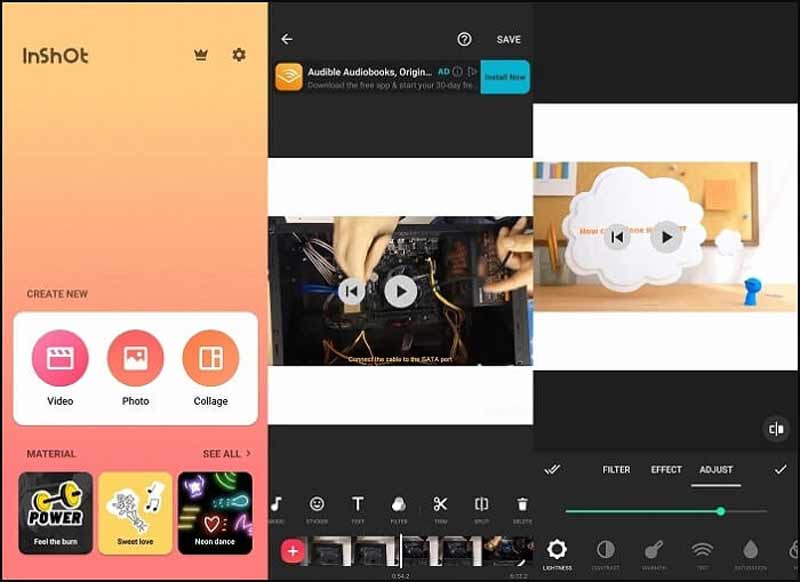
Откройте приложение видеоредактора и нажмите кнопку ВИДЕО возможность импортировать темное видео из фотопленки.
Нажмите Регулировать кнопку на экране воспроизведения, а затем выберите СВЕТЛОСТЬ вариант.
Затем отрегулируйте ползунок, чтобы сделать темное видео на iPhone ярче. После этого сохраните результат себе в память.
Часть 4: Как сделать видео ярче в VLC
В некоторых случаях просто хочется сделать видео ярче при просмотре. Согласно нашим исследованиям, большинство программ медиаплееров имеют возможность регулировать яркость видео. Ниже мы продемонстрируем, как сделать видео ярче в VLC.
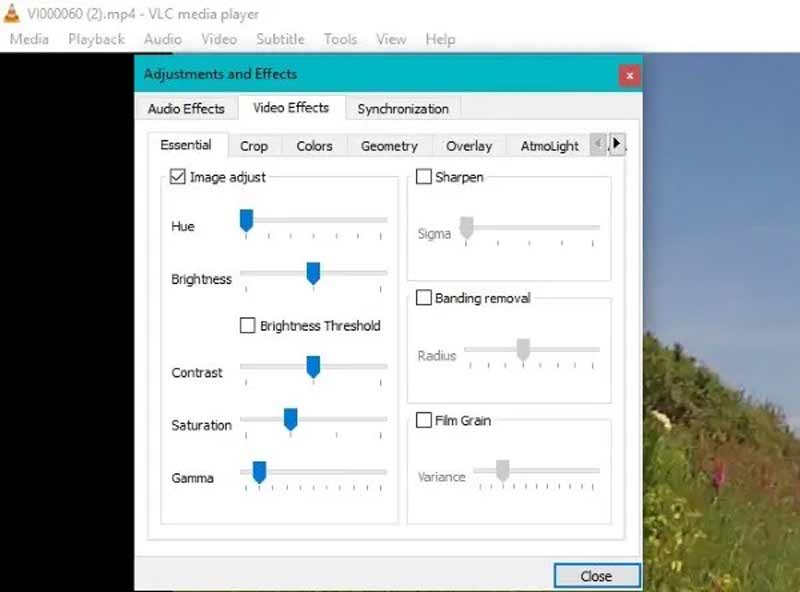
Откройте темное видео в VLC, как обычно.
Нажмите и разверните Инструменты меню и выберите Эффекты и фильтры.
Перейти к Видеоэффекты во всплывающем диалоговом окне, проверьте Настройка изображения вариант и найдите Яркость раздел. Переместите ползунок вправо, пока ваше видео не станет достаточно светлым.
Теперь закройте всплывающее диалоговое окно и начните просмотр видео.
Примечание: Имейте в виду, что VLC не сохраняет изменения яркости видео. Вам придется снова сделать видео ярче в следующий раз, когда вы откроете видео.
Часть 5. Часто задаваемые вопросы об осветлении видео
Можете ли вы редактировать цвет видео на своем iPhone?
Если вы обновили iOS до последней версии, вы можете открыть видео во встроенном приложении «Фото», коснуться меню «Правка», выбрать значок «Настроить» и настроить цвет видео с функцией «Авто».
Как увеличить яркость экрана iPhone?
Чтобы сделать экран iPhone ярче, запустите приложение «Настройки», перейдите в «Экран и яркость» и переместите ползунок. Вы также можете включить функцию «Автоматически», чтобы регулировать яркость экрана в зависимости от окружающей среды.
Как навсегда сделать видео ярче в VLC?
Если вы хотите сохранить яркое видео, вам необходимо записать видео после изменения яркости в VLC. В противном случае изменения будут восстановлены.
Заключение
В этом руководстве говорилось о том, как навсегда или временно сделать видео ярче на компьютере или мобильном устройстве. Если ваше видео слишком темное для просмотра, вы можете выбрать правильный путь и следовать инструкциям, чтобы получить более яркое видео. ArkThinker Video Converter Ultimate — лучший способ сделать это, если у вас есть компьютер. Еще вопросы по этой теме? Пожалуйста, не стесняйтесь обращаться к нам, оставив свое сообщение ниже.
Что вы думаете об этом посте. Нажмите, чтобы оценить этот пост.
Отличный
Рейтинг: 4.8 / 5 (на основе 254 голоса)
Соответствующие статьи
- Редактировать видео
- Video Enhancer – Как улучшить качество и разрешение видео
- Как перевернуть видео на iPhone, Android, Mac/ПК и в Интернете
- Удалить звук из видео – отключить звук видео на разных устройствах
- Видеофильтр – Как добавить и поставить фильтр на видео 2022
- Изменить разрешение видео – уменьшить или увеличить разрешение видео
- 16 лучших приложений для редактирования видео на Windows/Mac/iPhone/Android
- Полезное руководство по редактированию цвета видео без потери качества
- Действенные методы повышения яркости видео на компьютерах или мобильных устройствах
- 8 лучших платных и бесплатных программ для редактирования видео для Windows 11/10/8/7
- 8 лучших платных и бесплатных программ для редактирования видео для компьютеров/ноутбуков Mac



